Win10微软账户取消开机密码的方法!
发布时间:2017-04-06 20:27:01 浏览数:
在Win10系统中将用户账户切换成微软账户后每次开机都需要开机密码,非常的麻烦,该如何取消呢?由于Win10的安全机制,使用Microsoft账户则锁屏密码无法取消,但是我们可以通过下面方法将将去微软账户切换成本地账户就无需输入开机密码。
Win10微软账户取消开机密码的方法:
1、点击开始菜单,点击【设置】按钮;
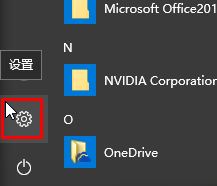
2、点击下面的【账户】按钮;
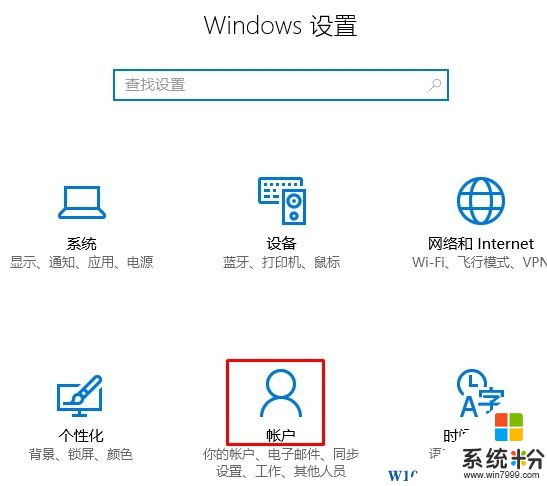
3、在右侧点击【改用本地账户登录】;
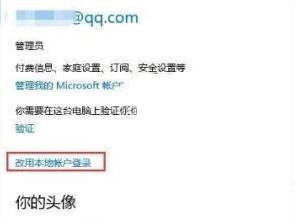
4、在弹出的蓝色界面输入Microsoft帐户的密码,然后点击【下一步】;

5、输入用户账户点击下一步即可。
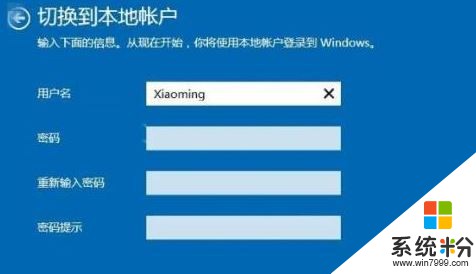
如果遇到无法切换到本地账户的情况的可以参考《》
相关文章:
Win10微软账户取消开机密码的方法:
1、点击开始菜单,点击【设置】按钮;
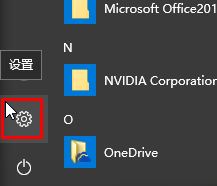
2、点击下面的【账户】按钮;
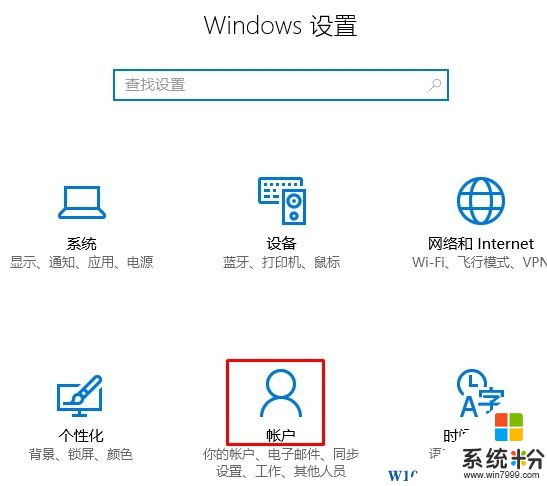
3、在右侧点击【改用本地账户登录】;
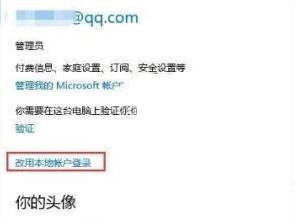
4、在弹出的蓝色界面输入Microsoft帐户的密码,然后点击【下一步】;

5、输入用户账户点击下一步即可。
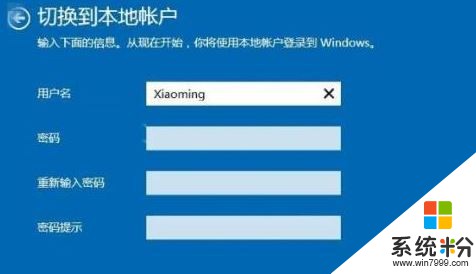
如果遇到无法切换到本地账户的情况的可以参考《》
相关文章: